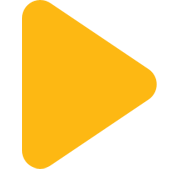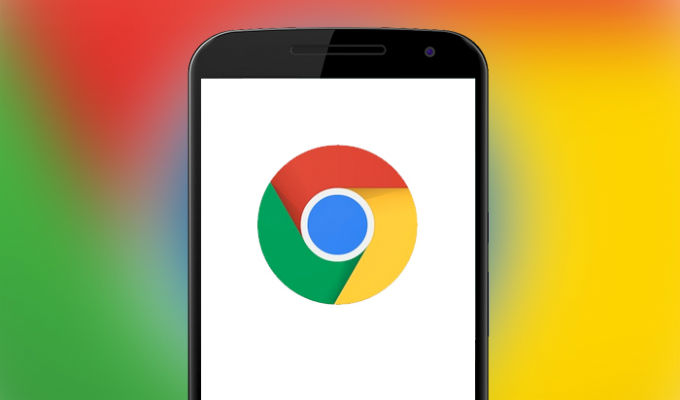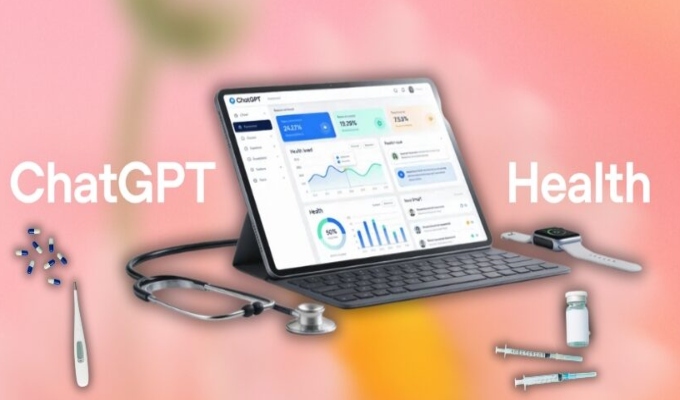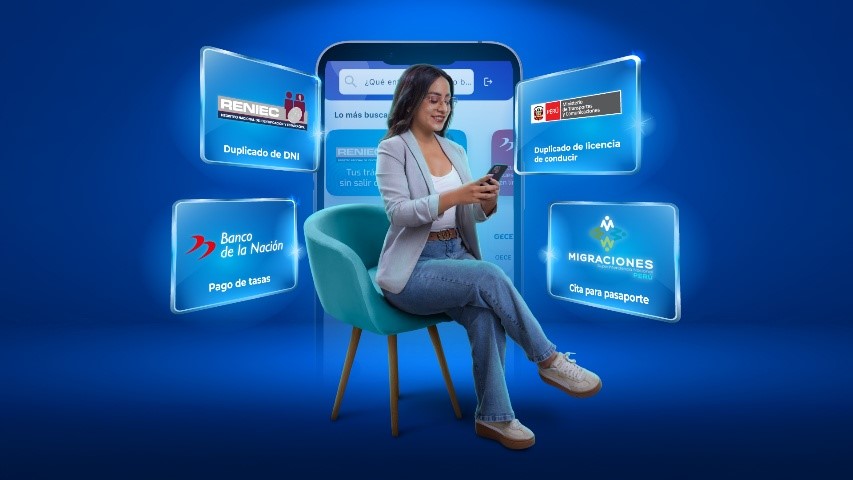Google Chrome no solo es por hoy el navegador más popular para navegar por Internet. Siendo un producto del gigante Google, no es de extrañar que continuamente sorprenda a sus usuarios con novedades y actualizaciones.
Como muchos saben Google Chrome también viene en la forma de una app para smartphones y dispositivos móviles que no ha tenido menos éxito por ofrecer un servicio rápido y seguro, con restricciones de páginas potencialmente peligrosas.
No obstante, uno de los puntos débiles de este navegador conocido por todos es que a veces puede volverse demasiado lento. Aunque esto puede deberse a múltiples factores, es posible que se deba a la acción de un virus.
¿Qué se puede hacer en esos casos? Se trata de una solución muy sencilla. Por si aún no la conoces, aquí te enseñamos paso por paso cómo hacer que todo vuelva a ir fluido con tu celular.
Paso por paso

Antes que nada, debes ubicar el ícono de tres puntos. En la esquina superior derecha del navegador. Es inconfundible, ya que es el mismo que aparece siempre en la versión de escritorio de Google Chrome.
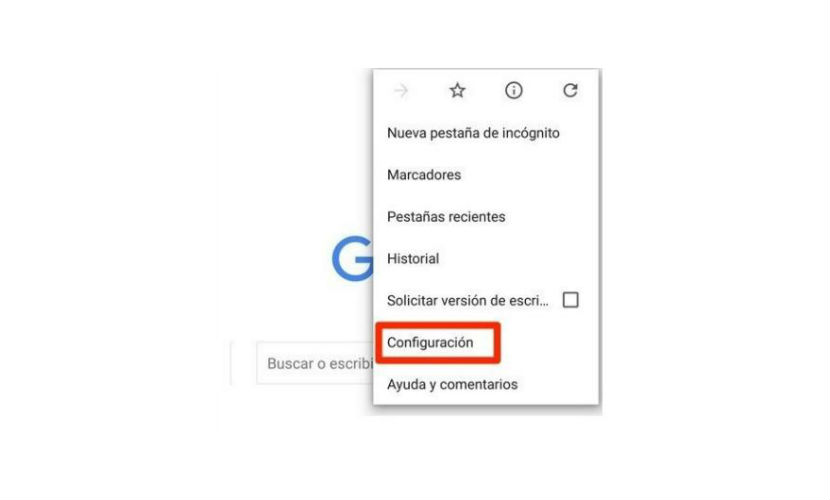
Una vez que hayas hecho esto debes desplegar el menú. A continuación, de entre la lista debes seleccionar la opción ‘Ajustes’ o ‘Configuración’ (según veas en tu versión) y buscar, a su vez, la opción ‘Privacidad’.
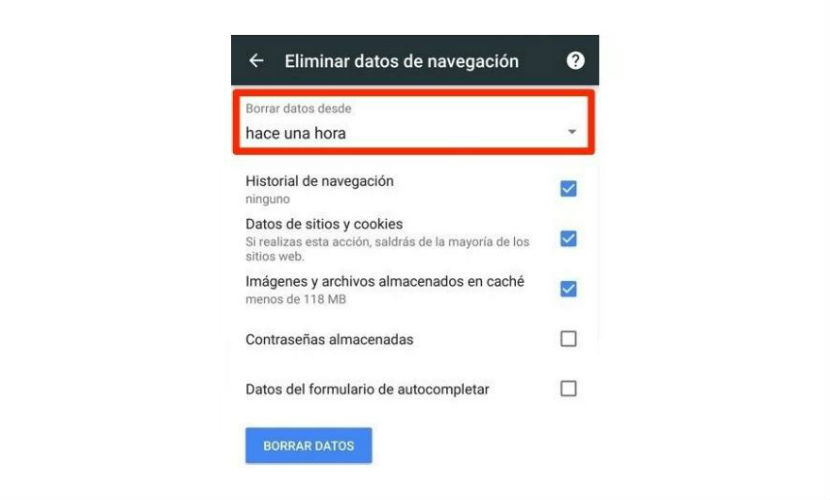
Ahora debes ir hasta el final en la parte baja de las opciones. Ahí encontrarás un pequeño apartado que dice ‘Borrar datos de navegación’, que es donde harás los cambios para solucionar el problema de la lentitud.
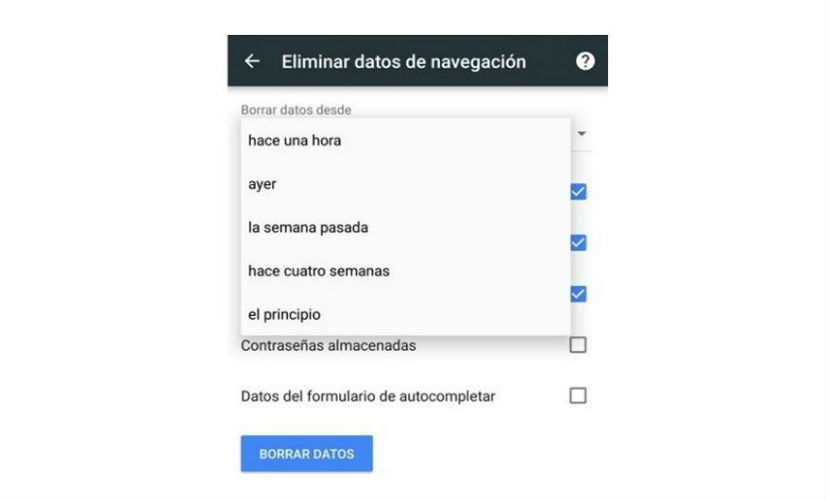
Esta es la última parte, en este apartado debes escoger la opción (Borrar datos desde)‘el principio’ y acto seguido, procede a efectuar los cambios pulsando el botón que dice ‘Borrar datos’ ¡Listo! Tu navegador enseguida comenzará a ir más rápido ¿Qué tal?